Linux之Python-APT 软件管理和远程登录
Linux之Python-APT 软件管理和远程登录
1.apt 介绍
apt 是 Advanced Packaging Tool 的简称,是一款安装包管理工具。在 Ubuntu 下,我们可以使用 apt 命令进行软件包的安装、删除、清理等,类似于 Windows 中的软件管理工具。
unbuntu 软件管理的原理示意图:
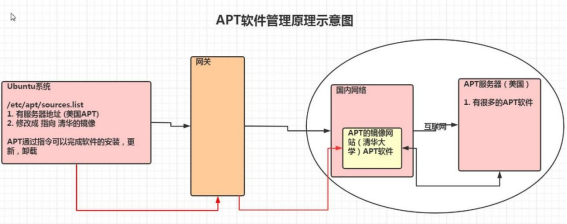
2.Ubuntu 软件操作的相关命令
sudo apt-get update 更新源
sudo apt-get install package 安装包
sudo apt-get remove package 删除包
sudo apt-cache search package 搜索软件包
sudo apt-cache show package 获取包的相关信息,如说明、大小、版本等
sudo apt-get install package --reinstall 重新安装包
sudo apt-get -f install 修复安装
sudo apt-get remove package --purge 删除包,包括配置文件等
sudo apt-get build-dep package 安装相关的编译环境
sudo apt-get upgrade 更新已安装的包
sudo apt-get dist-upgrade 升级系统
sudo apt-cache depends package 了解使用该包依赖那些包
sudo apt-cache rdepends package 查看该包被哪些包依赖
sudo apt-get source package 下载包的源代码
3.更新 Ubuntu 软件下载地址
1.原理介绍
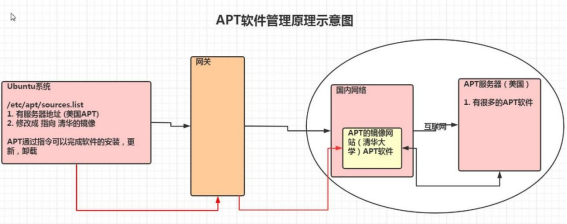
2.寻找国内镜像源
[清华大学开源软件镜像站](https://mirrors.tuna.tsinghua.edu.cn/)
所谓的镜像源:可以理解为提供下载软件的地方,比如 Android 手机上可以下载软件的安卓市场;iOS 手机上可以下载软件的 AppStore
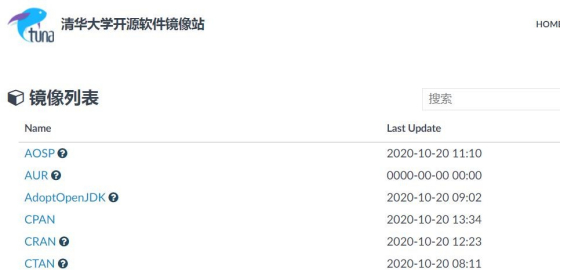
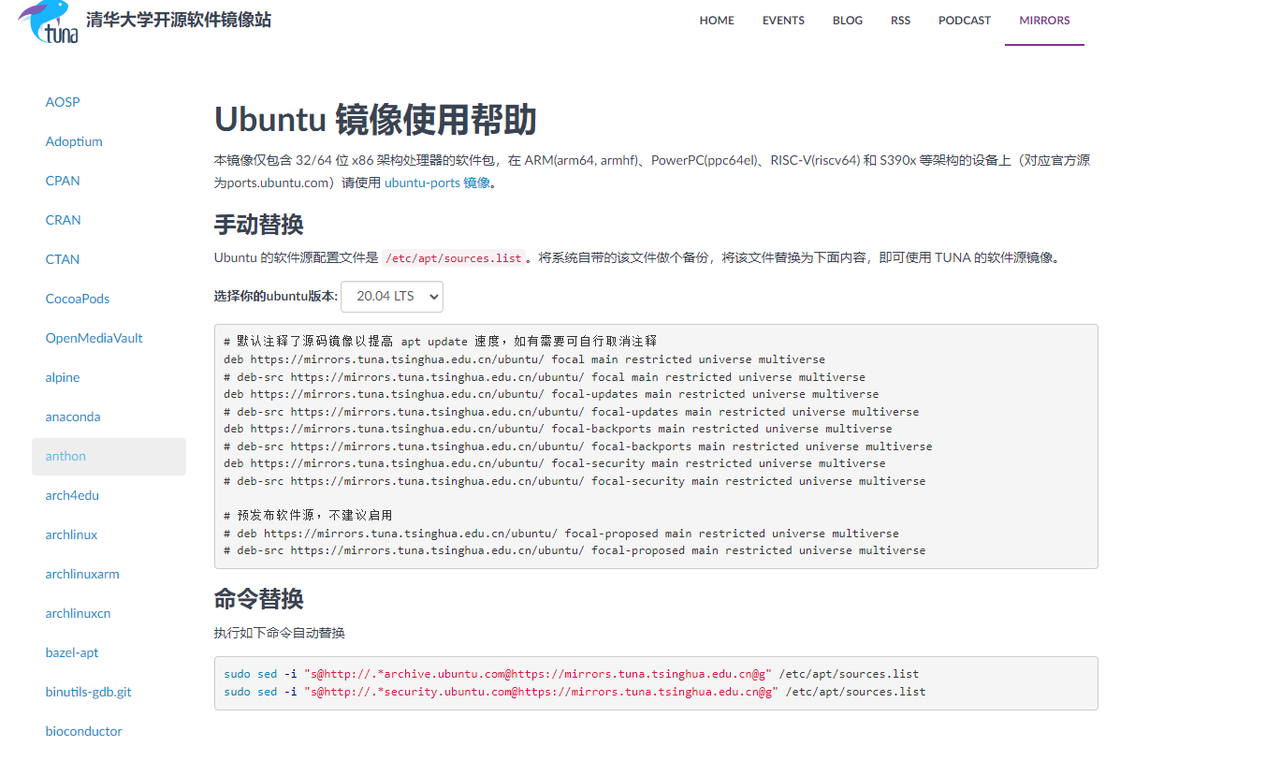
3.寻找国内镜像源

4.备份Ubuntu 默认的源地址
#将sources.list文件拷贝备份
sudo cp /etc/apt/sources.list /etc/apt/sources.list.backup
5.更新源服务器列表
先清空 sources.list 文件复制镜像网站的地址
#清空sources.list
echo '' > sources.list
复制镜像网站的地址, 拷贝到 sources.list 文件
# 默认注释了源码镜像以提高 apt update 速度,如有需要可自行取消注释
deb https://mirrors.tuna.tsinghua.edu.cn/ubuntu/ focal main restricted universe multiverse
# deb-src https://mirrors.tuna.tsinghua.edu.cn/ubuntu/ focal main restricted universe multiverse
deb https://mirrors.tuna.tsinghua.edu.cn/ubuntu/ focal-updates main restricted universe multiverse
# deb-src https://mirrors.tuna.tsinghua.edu.cn/ubuntu/ focal-updates main restricted universe multiverse
deb https://mirrors.tuna.tsinghua.edu.cn/ubuntu/ focal-backports main restricted universe multiverse
# deb-src https://mirrors.tuna.tsinghua.edu.cn/ubuntu/ focal-backports main restricted universe multiverse
deb https://mirrors.tuna.tsinghua.edu.cn/ubuntu/ focal-security main restricted universe multiverse
# deb-src https://mirrors.tuna.tsinghua.edu.cn/ubuntu/ focal-security main restricted universe multiverse
# 预发布软件源,不建议启用
# deb https://mirrors.tuna.tsinghua.edu.cn/ubuntu/ focal-proposed main restricted universe multiverse
# deb-src https://mirrors.tuna.tsinghua.edu.cn/ubuntu/ focal-proposed main restricted universe multiverse
6.更新源
更新源地址:
sudo apt-get update
4.Ubuntu 软件安装,卸载的最佳实践
案例说明:使用 apt 完成安装和卸载 vim 软件,并查询 vim 软件的信息:(因为使用了镜像网站, 速度很快)
sudo apt-get remove vim //删除
sudo apt-get install vim //安装
sudo apt-cache show vim //获取软件信息
5.远程登录Ubuntu
1.ssh 介绍
SSH 为 Secure Shell 的缩写,由 IETF 的网络工作小组(Network Working Group)所制定;SSH 为建立在应用层和传输层基础上的安全协议。
SSH 是前较可靠,专为远程登录会话和其他网络服务提供安全性的协议。常用于远程登录。几乎所有 UNIX/LInux
平台都可运行 SSH。
使用 SSH 服务,需要安装相应的服务器和客户端。客户端和服务器的关系:如果,A 机器想被 B 机器远程控制, 那么,A 机器需要安装 SSH 服务器,B 机器需要安装 SSH 客户端。
和 CentOS 不一样,Ubuntu 默认没有安装 SSHD 服务(使用 netstat 指令查看: apt install net-tools),因此,我们不能进行远程登录。
2.原理示意图

3.安装SSH 和启用
sudo apt-get install openssh-server
执行上面指令后,在当前这台 Linux 上就安装了 SSH 服务端和客户端。
service sshd restart
执行上面的指令,就启动了 sshd 服务。会监听端口 22
4.在Windows 使用XShell/XFTP 登录 Ubuntu
前面我们已经安装了 XShell,直接使用即可。
注意:使用 llp 用户登录,需要的时候再 su - 切换成 root 用户
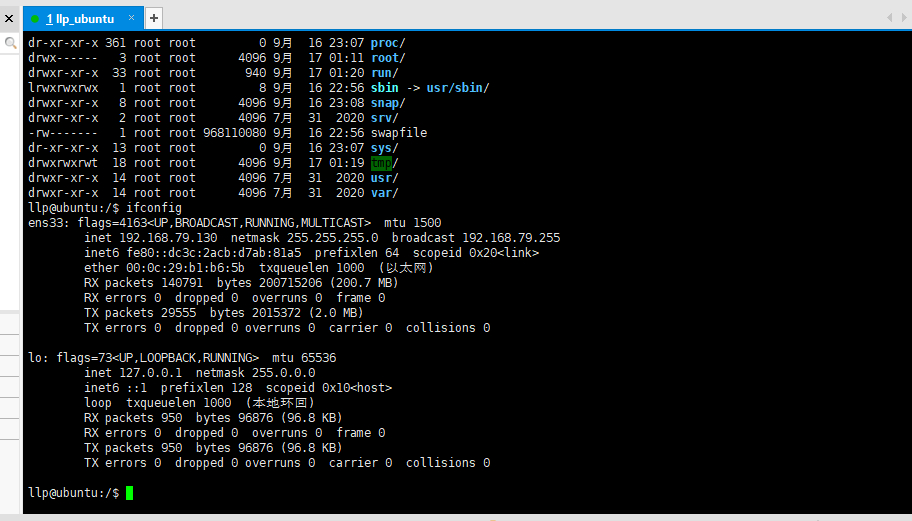
5.从一台linux 系统远程登陆另外一台linux 系统

在创建服务器集群时,会使用到该技术
基本语法:
ssh 用户名@ip
例如:ssh llp@192.168.79.130
使用 ssh 访问,如访问出现错误。可查看是否有该文件 ~/.ssh/known_ssh 尝试删除该文件解决,一般不会有问题
#ssh 用户名@ip
#远程连接到130服务器
ssh llp@192.168.79.130
登出
登出命令:exit 或者 logout
 JavaSE
JavaSE
 JavaWeb
JavaWeb
 Spring
Spring
 MyBatis
MyBatis
 linux
linux
 消息队列
消息队列
 工具
工具
 片段
片段
 AI
AI
 搜索
搜索